

您可以制作复合输出配置文件。
确保可在 Settings Editor 中导入所需的生产和仿真配置文件。
打开 Settings Editor 并转到:。
 [输入模式] 选项卡
[输入模式] 选项卡单击[导入] 。
浏览到目标打印机的输出配置文件。
输入唯一的名称和说明。
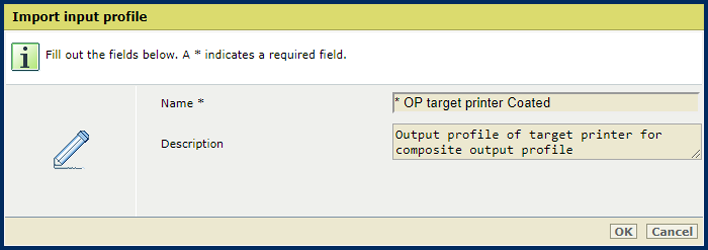 本身为输入配置文件的目标打印机输出配置文件
本身为输入配置文件的目标打印机输出配置文件单击[确定] 。
如果需要,请重复步骤 2 - 5 以导入准确的输出配置文件。
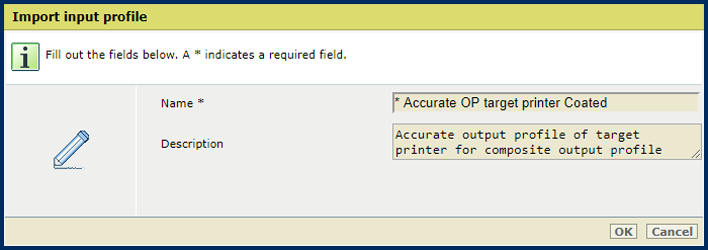 本身为输入配置文件的目标打印机配置器输出配置文件
本身为输入配置文件的目标打印机配置器输出配置文件配置文件会添加到输入配置文件列表中。
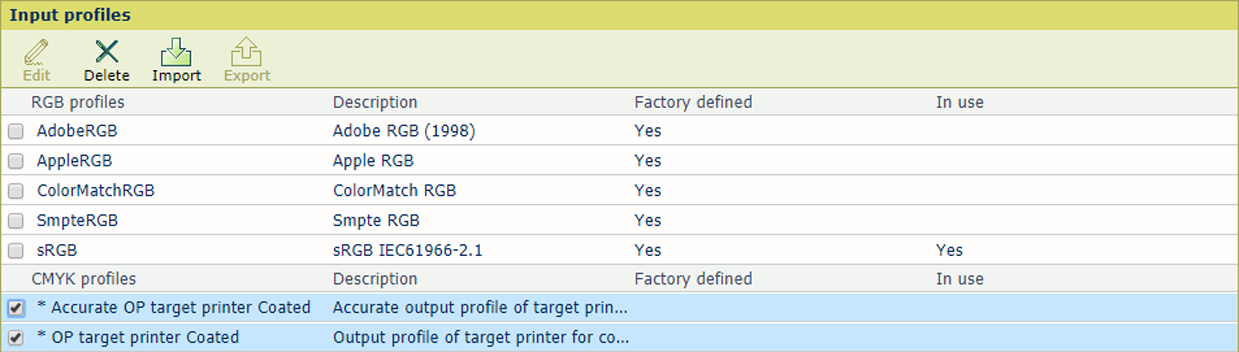
打开 Settings Editor 并转到:。
 输出配置文件选项卡
输出配置文件选项卡选择生产打印机的输出配置文件。
单击[导出] 。
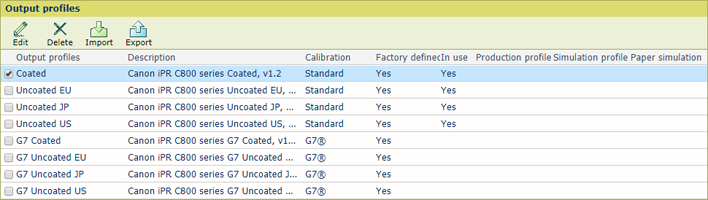 [导出] 选项
[导出] 选项单击[导入] 。
浏览到导出的输出配置文件。
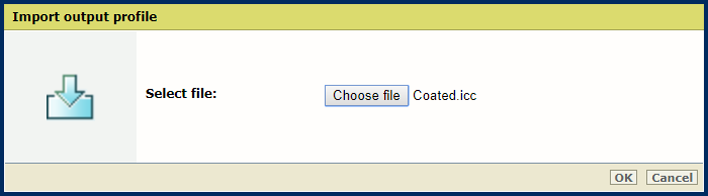
浏览到目标打印机的输出配置文件。
单击[确定] 。
定义一个唯一的名称和说明。
如果需要,请选中 G7® 复选框以使用 G7® 模拟。
在 [生产配置文件] 中,从输入配置文件列表中选择目标打印机的输出配置文件。
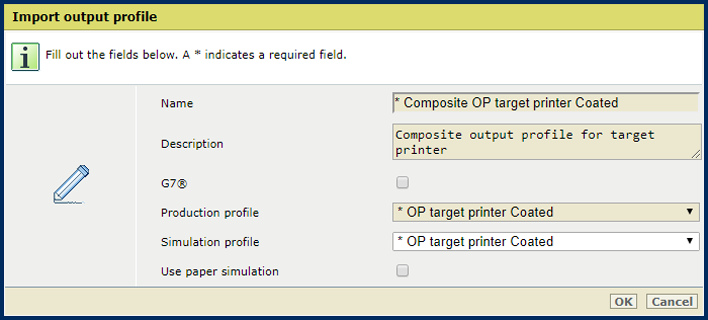 生产配置文件与模拟配置文件相同
生产配置文件与模拟配置文件相同要进行精确的颜色模拟,请在 [模拟模式] 中选择输入配置文件列表中目标打印机的配置器输出配置文件。
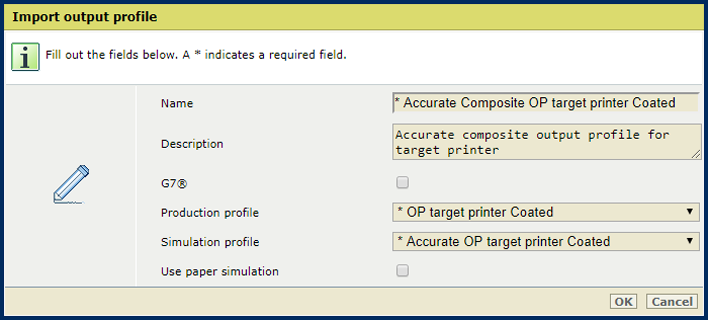 生产配置文件与模拟配置文件不同
生产配置文件与模拟配置文件不同选中 [使用纸张模拟] 复选框以启用纸张模拟。
启用纸张模拟后,会按色彩转换绝对色度对模拟打印机上的介质颜色进行模拟。系统会应用色彩转换相对色度,保持黑色但不进行黑点补偿。
单击[确定] 。
 输出配置文件列表中的复合输出配置文件
输出配置文件列表中的复合输出配置文件打开 Settings Editor 并转到:。
 输出配置文件选项卡
输出配置文件选项卡单击[导入] 。
浏览到设备链接配置文件。
单击[确定] 。
定义一个唯一的名称和说明。
如果需要,请选中 G7® 复选框以使用 G7® 模拟。
在 [生产配置文件] 中,从输入配置文件列表中选择目标打印机的输出配置文件。
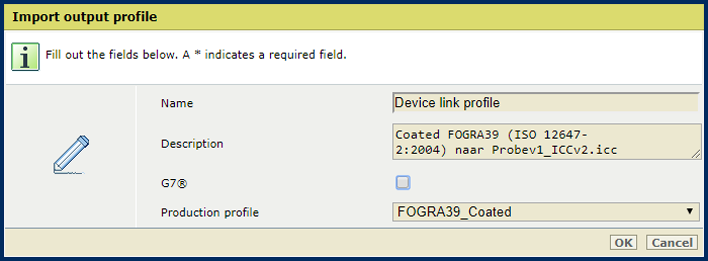
单击[确定] 。
复合输出配置文件会添加到输出配置文件列表中。
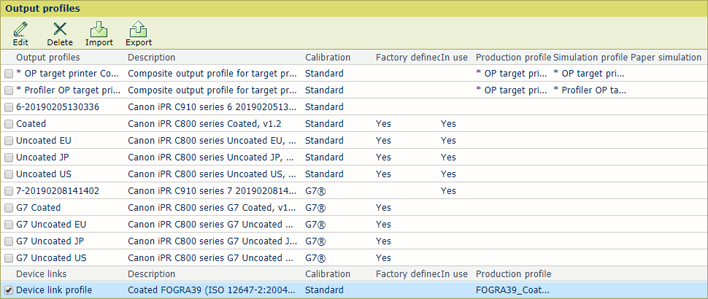
了解输入和输出配置文件 中的合并作业